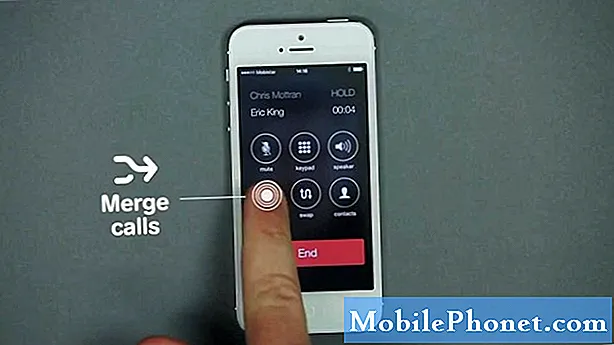
Tekstsõnumid ja telefonikõned on mobiiltelefoni kaks põhifunktsiooni ja selline esmaklassiline seade nagu Samsung Galaxy Note 9 peaks saama neid teenuseid ilma probleemideta teha. Pärast nutitelefonide esimese mudeli väljaandmist on tehnoloogia palju arenenud.
Lihtsa tekstisõnumiga saab nüüd faile manustada ja saata MMS-iga, kuid nüüd saate lisada rohkem inimesi telefonikõnele, mis oli mõeldud ainult kahele inimesele. Sellise funktsiooni nimi on Konverentskõne ja teie Galaxy Note 9 suudab seda lihtsalt teha. Jätkake lugemist, kui tutvustan teile konverentskõne tegemist.
Kuid enne muud, kui teil on telefoniga mõni muu probleem, külastage meie tõrkeotsingu lehte, kuna oleme juba käsitlenud sadu omanike teatatud probleeme. Koefitsient on see, et meie veebisaidil on juba olemasolevaid lahendusi või vähemalt on sarnaseid probleeme, mille oleme juba lahendanud. Niisiis, proovige leida selliseid, mis on teie probleemiga sarnased või seotud. Kui vajate täiendavat abi, võtke siiski meiega ühendust, täites meie Androidi küsimustiku.
Konverentskõne tegemine Galaxy Note 9 kaudu
- Puudutage avakuval ikooni Telefon
- Puudutage nuppu Klahvistik ikooni
- Sisestage number, millele soovite helistada, ja puudutage seejärel nuppu Telefon ikooni
- Kontaktide numbrile helistamiseks sisestage nende nime esimesed tähed ja toksake seejärel kuvatavas loendis kontakti
- Kui kontaktil on rohkem kui üks telefoninumber, puudutage numbrit, millele soovite helistada
- Puudutage nuppu Telefon ikooni helistamiseks
- Puudutage valikut Lisa kõne
- Sisestage kontakti number või nimi, kellele soovite helistada, ja puudutage seejärel nuppu Telefon ikooni
- Puudutage valikut Ühenda kahe kõnega liitumiseks
- Konverentskõne haldamiseks puudutage ikooni allapoole suunatud nool kõrval Konverentskõne
- Ühe kõne ootele panemiseks toksake Split kõne kõrval, mille aktiivsust soovite jätkata
- Puudutage valikut Ühenda kahe kõnega uuesti liitumiseks
- Ühe kõne lõpetamiseks toksake Tilk kõne kõrval, mille soovite lõpetada
- Puudutage nuppu Lõpeta kõne konverentskõne lõpetamiseks
Loodan, et see juhiste postitus on teid nii või teisiti aidanud. Aidake meil seda sõna levitada, jagades seda postitust oma sõpradele või inimestele, kellel võivad samuti olla sarnased probleemid. Täname lugemast!
ASJAOMASED POSTITUSED:
- Kuidas parandada Nova Launcherit, mis pidevalt Samsung Galaxy Note 9-s kokku kukub?
- Mida teha, kui teie uus Samsung Galaxy Note 9 taaskäivitub ise juhuslikult?
- Kuidas parandada Samsung Galaxy Note 9 Gmaili abil, mis pidevalt kokku kukub?
- Google Play parandamine, mis pidevalt kokku kukub, ei laadita teie Samsung Galaxy Note 9 õigesti [Veaotsingu juhend]
võta meiega ühendust
Oleme alati avatud teie probleemidele, küsimustele ja ettepanekutele, nii et võtke meiega ühendust, täites selle vormi. See on meie pakutav tasuta teenus ja me ei nõua selle eest sentigi. Kuid pange tähele, et me saame iga päev sadu meile ja meil on võimatu neile kõigile vastata. Kuid võite olla kindel, et lugesime iga saadud sõnumit läbi. Neile, keda oleme aidanud, levitage palun sõna, jagades oma postitusi oma sõpradele või lihtsalt meeldides meie Facebooki ja Google+ lehele või jälgides meid Twitteris.


